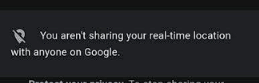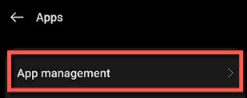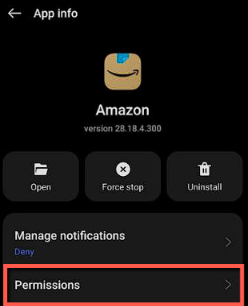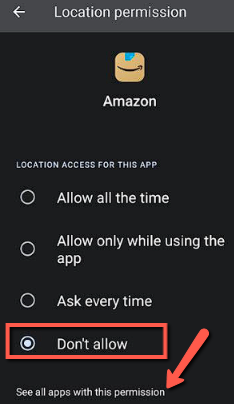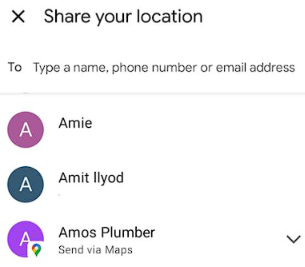Як припинити ділитися геоданими без їх відома

Обмін місцезнаходженням може бути потужною функцією, яка спрощує наше життя. Вона допомагає з навігацією, інформуванням близьких і навіть пошуком загубленого телефону. Але використання неправильних налаштувань або ненадійних інструментів може поставити під загрозу вашу конфіденційність і безпеку. Фактично, недбале обмін місцезнаходженням може наражають вас на переслідування, небажане відстеження або навіть крадіжку особистих даних. Багато користувачів вважають себе в безпеці, але їхні переміщення розкриваються, коли вони найменше цього очікують. Неправильні методи приховування вашого місцезнаходження також можуть створювати хибну впевненість, залишаючи цифрові сліди, які інші все ще можуть виявити. Натомість ретельно підібрані методи та надійні інструменти забезпечують справжній захист, гарантуючи, що ви залишатиметеся на зв’язку, коли хочете, і невидимими, коли потрібно.
Витративши понад 120 годин на огляд 15 методів та 20 перевірених інструментів, я ретельно відібрав найефективніші рішення. Цей посібник пропонує неупереджений, добре досліджений та достовірний аналіз, підкріплений перевіреними кроками, які допоможуть вам зробити безпечний вибір. Детальніше ...
iToolab AnyGo – це універсальний інструмент, який дозволяє користувачам легко змінювати своє GPS-місцезнаходження на пристроях iOS. Цей інструмент також надає інтуїтивно зрозумілий інтерфейс для підміни місцезнаходження та імітації руху, покращуючи ваш цифровий досвід.
Способи припинення обміну геоданими
Ось деякі з найкращих методів, які я використовував, щоб припинити ділитися своїм місцезнаходженням.
Спосіб 1: Використання налаштувань телефону
Вимкнення обміну геоданими в налаштуваннях телефону – це найпростіший спосіб зберегти конфіденційність. З мого досвіду, безпосереднє керування налаштуваннями дає відчуття сили, оскільки дає негайні результати без залежності від інших програм. Поширений випадок використання – коли професіонал відвідує конфіденційну ділову зустріч і хоче переконатися, що його місцезнаходження не буде випадково передано. Як iPhone, так і Android Пристрої мають прості перемикачі для швидкого вимкнення служб визначення місцезнаходження.
Я згадав кроки для iPhone і Android смартфони окремо, щоб припинити надсилати дані про місцезнаходження телефону за допомогою налаштувань телефону.
iPhone
Нижче наведено кроки для вимкнення служб визначення місцезнаходження.
Крок 1) Перейдіть у Налаштування> Конфіденційність> Служби локації.
Крок 2) Toggle від Служб визначення місцезнаходження. Це запобіжить додаткам доступ до вашого місцезнаходження.
Android
Виконайте наведені нижче дії, щоб припинити надсилання свого місцезнаходження на Android:
Крок 1) Відкрийте Налаштування > Розташування.
Крок 2) Toggle вимкнено Використовувати місцезнаходження.
Крок 3) Відкрийте Карти Google, перейдіть у свій профіль і торкніться особи, з якою ви не хочете ділитися своїм місцезнаходженням.
Спосіб 2. Використовуйте GPS-спуфери для зміни місцезнаходження
Іноді вимкнення геолокації недостатньо, особливо коли програми вимагають її для роботи. Я вважаю, що GPS-спуфери надзвичайно корисні для створення контрольованого цифрового сліду без розкриття мого справжнього місцезнаходження. Наприклад, геймер, який хоче отримати доступ до ігрових подій за кордоном, що базуються на місцезнаходженні, може покластися на ці інструменти. Ось два ефективних варіанти:
1) iToolab AnyGo
я виявив iToolab AnyGo ефективний як для звичайних, так і для просунутих потреб. Він дозволяє телепортуватися в будь-яке місце в світі та навіть імітувати рух у реальному світі. Одного разу я використовував його для демонстрації відстеження активності на основі маршруту для семінару, і він працював бездоганно. Його інтуїтивно зрозуміла панель інструментів та підтримка кількох пристроїв роблять його практичним для геймерів, бізнесу та користувачів, які дбають про конфіденційність.
Встановити власні маршрути: Так
Працює із соціальними додатками: Так
Підробка місцезнаходження в режимі реального часу: Так
Політика повернення коштів: 30-денна гарантія повернення грошей
Особливості гри:
- Підробка місцезнаходження: Одним клацанням миші я міг легко змінити своє місцезнаходження GPS на будь-яку точку світу. Це дозволило мені підробити моє GPS-місцезнаходження близько 15 пристроїв одночасно.
- Імітація руху: iToolab міг створювати для мене індивідуальні маршрути, щоб імітувати мої рухи. Це було досить корисно, коли я грав у такі ігри, як Pokémon Go, та під час доступу до Google Fit.
- Підтримка кількох пристроїв: Ви можете контролювати GPS-місцезнаходження кількох пристроїв iOS одночасно, що ідеально підходить для керування кількома обліковими записами чи пристроями одночасно.
- Історичні записи: Я міг зберігати та керувати раніше використаними місцями та маршрутами. Це забезпечило швидкий доступ для багаторазового використання без необхідності повторного налаштування.
- Зручний інтерфейс: Інтуїтивно зрозумілий інтерфейс забезпечує безперебійну роботу навіть для тих, хто має обмежений досвід. Незалежно від того, чи використовуєте ви його для ігор, соціальних мереж чи конфіденційності, iToolab AnyGo спростить процес керування місцезнаходженням.
Покроковий процес
Виконайте ці кроки, щоб припинити надсилати дані про місцезнаходження телефону за допомогою iToolab AnyGo без відома інших:
Крок 1) Встановлювати iToolab AnyGo На вашому комп'ютері.
Крок 2) відкритий iToolab AnyGo і підключіть iPhone до комп'ютера через USB.
Крок 3) Натисніть «Пуск». iToolab AnyGo. Знайдіть і виберіть потрібне підроблене місце на карті, а потім натисніть «Перейти», щоб змінити розташування свого iPhone.
Крок 4) Використовуйте «Маршрут з двома точками» або «Маршрут з кількома точками», щоб імітувати рух, якщо це необхідно.
Крок 5) Щоб підтвердити нове місцезнаходження, відкрийте на своєму iPhone програму для визначення місцезнаходження. Тепер ваше місцезнаходження відображатиметься як установлене iToolab AnyGo, фактично припиняючи обмін геоданими без відома інших.
30-денна гарантія повернення грошей
2) iMyFone AnyTo
iMyFone AnyTo – ще один потужний варіант, який я особисто перевірив. Він підтримує обидва Android та iOS, пропонуючи режим телепортації, симуляцію джойстика та історичні записи для швидкого повторного використання. Наприклад, мандрівник, який бажає заздалегідь ознайомитися з географічно-специфічними додатками для покупок, може за допомогою цього інструменту імітувати перебування в іншій країні. Його дизайн добре підходить для користувачів з невеликими технічними знаннями.
Особливості гри:
- Багатоточковий режим: Режим Multi-spot дозволяє вибрати кілька режимів і визначити різні швидкісні режими для налаштування Відстеження GPS. Він також включає режим двох точок, який допоміг мені планувати маршрути та навіть позначати початкову та кінцеву точки на карті.
- джойстик: Це дозволило мені створити власні маршрути та відтворити рух реальними дорогами. Ця функція покращила мій досвід під час доступу до ігор із доповненою реальністю та додатків для фітнесу, які потребували відстеження мого місцезнаходження.
- Сумісність: Я міг контролювати GPS-місцезнаходження кількох пристроїв iOS одночасно. Він підтримує обидва Android і пристроїв iOS, включаючи iOS 17 і Android 14.
- Історичні записи: Додаток зберігає та керує моїми раніше використаними місцями та маршрутами. Це дозволило мені використовувати ці місця під час надзвичайних ситуацій з історичних записів.
- Зручний інтерфейс: Мені було легко керувати інтерфейсом навіть із обмеженими технічними знаннями. Це спростило моє керування місцезнаходженням для ігор, соціальних мереж і конфіденційності.
Покроковий процес
Щоб припинити надсилання свого місцезнаходження на телефоні за допомогою iMyFone AnyTo GPS Location Changer Spoofer без відома інших, виконайте такі дії:
Крок 1) Завантажте та встановіть iMyFone AnyTo GPS Location Changer Spoofer із веб-сайту iMyFone AnyTo.
Крок 2) Відкрийте програмне забезпечення та підключіть iPhone до комп’ютера через USB.
Крок 3) Натисніть «Почати», виберіть «Режим телепортації», знайдіть потрібне місце та натисніть «Перемістити».
Крок 4) Виберіть «Режим двох точок» або «Режим кількох точок», щоб за потреби імітувати рух.
Крок 5) Щоб підтвердити нове місцезнаходження, відкрийте на своєму iPhone програму для визначення місцезнаходження. Тепер ваше місцезнаходження відображатиметься як установлене в iMyFone AnyTo GPS Location Changer Spoofer, фактично припиняючи обмін геоданими без відома інших.
30-денна гарантія повернення грошей
Спосіб 3. Використовуйте режим польоту
Швидким рішенням для зупинки обміну геоданими є ввімкнення режиму польоту. Я використовував цей метод під час подорожей літаками та зрозумів, що він також служить захистом конфіденційності. Наприклад, хтось, хто відвідує приватний ретрит, може тимчасово вимкнути всі сигнали, щоб уникнути цифрового вторгнення. Цей метод простий, але ефективний, коли вам потрібен миттєвий контроль.
На iPhone
Крок 1) Якщо ви користуєтеся iPhone X або новішою версією, увійдіть до центру керування з верхнього правого кута екрана. Але якщо ви користуєтеся версією, нижчою за iPhone X, гортати потрібно знизу.
Крок 2) Торкніться значка режиму польоту (він виглядає як літак). Він вимкне бездротові з’єднання, а отже, припинить обмін геоданими.
On Android
Крок 1) Просто відкрийте панель швидких налаштувань і проведіть пальцем вниз від верхнього краю екрана, щоб відкрити панель швидких налаштувань.
Крок 2) Торкніться піктограми режиму польоту. Це призведе до вимкнення всіх бездротових з’єднань і припинення обміну геоданими.
Будь ласка, зверніть увагу:
Після ввімкнення режиму польоту на телефоні всі служби зв’язку будуть відключені. Діяльність стільникової мережі, наприклад Wi-Fi, доступ до Інтернету, дзвінки та повідомлення, буде припинено.
Спосіб 4. Вимкніть доступ до певної програми
Обмеження доступу окремих програм до вашого місцезнаходження є більш цілеспрямованим, ніж повне вимкнення. Я часто рекомендую це користувачам, які хочуть контролювати конфіденційність, не порушуючи роботу важливих сервісів. Практичний сценарій – це студент, який обмежує доступ програм доставки їжі до свого місцезнаходження під час канікул, щоб активність його облікового запису залишалася конфіденційною. Щоб припинити передачу геоданих телефону, обмеживши доступ певних програм, виконайте такі дії:
На iPhone
Процес 1: через налаштування
Крок 1) Відкрийте "Налаштування"
Крок 2) Перейдіть у Налаштування> Конфіденційність> Служби локації.
Процес 2: Керування доступом до програми
Крок 1) Прокрутіть список додатків.
Крок 2) Торкніться програми, для якої потрібно змінити доступ до місцезнаходження.
Крок 3) Виберіть Ніколи, щоб повністю обмежити доступ до місцезнаходження для цієї програми. Ви також можете вибрати Під час використання програми якщо ви хочете, щоб програма отримувала доступ до вашого місцезнаходження лише тоді, коли вона відкрита.
On Android
Через Налаштування
Крок 1) Перейдіть у Налаштування > Програми > Керування програмами.
Крок 2) Перейдіть до програми електронної комерції або додатка для щоденних поїздок, який, очевидно, використовує ваше місцезнаходження під час відкриття, наприклад Amazon, Uber, eBay тощо.
Крок 3) Виберіть «Не дозволяти», щоб автоматично обмежити доступ до місцезнаходження для цієї програми, або виберіть «Дозволити лише під час використання програми для умовного доступу». Потім ви можете натиснути «Переглянути всі програми з цим дозволом» і змінити налаштування місцезнаходження для всіх.
Спосіб 5. Припиніть надсилати дані про місцезнаходження певним людям
Я вважаю більш розумним припинити ділитися своїм місцезнаходженням з окремими особами, ніж повністю вимикати цю функцію. Наприклад, користувач може тимчасово припинити ділитися своїм місцезнаходженням під час підготовки до вечірки-сюрпризу. Це гарантує конфіденційність, не втрачаючи доступу до корисних програм. Ось як можна припинити ділитися своїм місцезнаходженням з певною кількістю людей.
iPhone
Я використовую наведені нижче дії, щоб припинити надсилати геодані певним людям на своєму iPhone:
Крок 1) Відкрийте Знайти Мій і торкніться вкладки Люди.
Крок 2) Виберіть контакт і торкніться «Припинити надсилати моє місцезнаходження».
Android
Я використовую такі кроки, щоб запобігти доступу небажаних людей до даних мого місцезнаходження:
Крок 1) Відкрийте Карти Google > торкніться свого зображення у верхньому правому куті.
Крок 2) Надсилання даних про місцезнаходження > Виберіть номер телефону, для якого потрібно припинити надсилання даних про місцезнаходження, і натисніть Зупинити. Тут я припинив надсилати дані про своє місцезнаходження наступним контактам.
Спосіб 6: Вимкніть функцію «Знайти телефон».
Вимкнення функції «Знайти телефон» також може зупинити відстеження місцезнаходження, але я використовую цей метод обережно. Це зручно під час підготовки пристрою до перепродажу, гарантуючи, що ніхто не зможе його відстежити пізніше. Ця опція також корисна під час налаштування додаткового пристрою для особистого використання. Щоб вимкнути налаштування функції «Знайти телефон» на вашому iPhone, ви можете виконати наведені нижче дії.
Крок 1) Відкрийте «Налаштування» > торкніться свого Apple ID > «Знайти».
Крок 2) Toggle вимкнено Поділитися моїм розташуванням.
Ось кроки, щоб вимкнути функцію «Знайти мій пристрій» на Android телефон:
Крок 1) Відкрийте Налаштування > Безпека > Знайти мій пристрій.
Крок 2) Toggle вимкніть опцію «Знайти мій пристрій».
Спосіб 7: Налаштуйте обмін геоданими
Іноді найкращий баланс забезпечує налаштування, а не повне вимкнення обміну геоданими. Я налаштував параметри, щоб дозволити доступ лише до певних програм, коли мені потрібна і конфіденційність, і функціональність. Наприклад, пасажир може дозволити доступ до геоданих для навігаційних програм, але заборонити його для соціальних мереж. Ця гнучкість дозволяє вам контролювати ситуацію. Ось способи налаштувати обмін геоданими на вашому iPhone або Android пристрій:
Крок 1) Відкрийте Налаштування > Розташування.
Крок 2) Toggle Увімкніть або вимкніть перемикач «Використовувати місцезнаходження».
Крок 3) Торкніться «Дозволи програми» або «Дозволи на рівні програми», щоб налаштувати, які програми мають доступ до вашого місцезнаходження. Потім ви можете встановити окремі дозволи, наприклад «Дозволяти весь час», «Дозволяти лише під час використання програми» або «Заборонити».
Ви також можете використовувати Google Location для налаштування параметрів розташування
Крок 1) Перейдіть до «Додатково» та натисніть «Точність визначення місцезнаходження Google», щоб покращити точність визначення місцезнаходження за допомогою Wi-Fi, Bluetooth і мобільних мереж.
Крок 2) Торкніться «Історії місцезнаходжень Google», щоб переглянути або керувати своєю історією місцезнаходжень. Ви можете вмикати або вимикати його та керувати пристроями, пов’язаними з вашим обліковим записом.
Нижче наведено кроки для налаштування обміну геоданими на iPhone за допомогою налаштувань конфіденційності.
Крок 1) Налаштування> Конфіденційність> Послуги локації.
Крок 2) Toggle Увімкніть або вимкніть «Служби визначення місцезнаходження».
Технологічні обмеження обміну геоданими
Наступні технологічні обмеження впливають на надійність і ефективність служб визначення місцезнаходження.
- На точність GPS можуть впливати перешкоди сигналу, як-от будівлі та погодні умови, що призводить до неточних місцезнаходження.
- Споживання батареї є ще однією проблемою, оскільки безперервне використання GPS швидко виснажує енергію пристрою.
- Занепокоєння щодо конфіденційності виникають через можливий несанкціонований доступ і неправильне використання даних про місцезнаходження.
- Крім того, проблеми з сумісністю різних пристроїв і платформ можуть перешкоджати безперешкодному обміну геоданими.
Ефективність програм сторонніх розробників у приховуванні передачі даних про місцезнаходження
Програми сторонніх розробників можуть підробити дані GPS, щоб приховати місцезнаходження та забезпечити вищий рівень конфіденційності та безпеки. Ці програми допомагають зберігати конфіденційність без повного відключення служб визначення місцезнаходження.
Однак їх ефективність залежить від якості програми та сумісності пристрою. Деякі програми можуть залишати цифрові сліди або бути виявленими іншими службами, порушуючи конфіденційність.
Інколи приховування вашого місцезнаходження може обмежити певні програми, як-от програми доставки їжі, послуги таксі, платформи електронної комерції тощо, від досягнення максимального потенціалу. часте використання спуферів розташування може порушити умови обслуговування для деяких програм.
Залишайтеся приватними, коли вас знаходять у надзвичайних ситуаціях
Щоб зберегти конфіденційність свого телефону, залишаючись активним у надзвичайних ситуаціях, використовуйте програми для підробки місцезнаходження, вимкніть надсилання геоданих для певних програм і ввімкніть налаштування екстреного виклику.
Це забезпечує конфіденційність без шкоди для безпеки. Це дозволяє екстреним службам визначити ваше місцезнаходження, зберігаючи ваше місцезнаходження в реальному часі прихованим від інших.
Поширені запитання
Висновок
Я вважаю, що конфіденційність – це право, яке ми всі повинні активно захищати. Сучасні смартфони надають нам гнучкість в управлінні обміном геоданими, але справжня різниця полягає в таких інструментах, як iToolab AnyGoЯ вважаю це практичним, оскільки дозволяє мені непомітно контролювати, як і де відображається моє місцезнаходження. На відміну від простого перемикання налаштувань, це рішення додає додатковий рівень впевненості. Воно робить управління конфіденційністю менш пов’язаним з обмеженнями та більше зосередженим на свободі. На мою думку, такі нові та оновлені варіанти важливі, оскільки вони адаптуються до мінливих потреб. Для мене цей баланс безпеки та зручності вартий того, щоб щоразу надавати пріоритет.